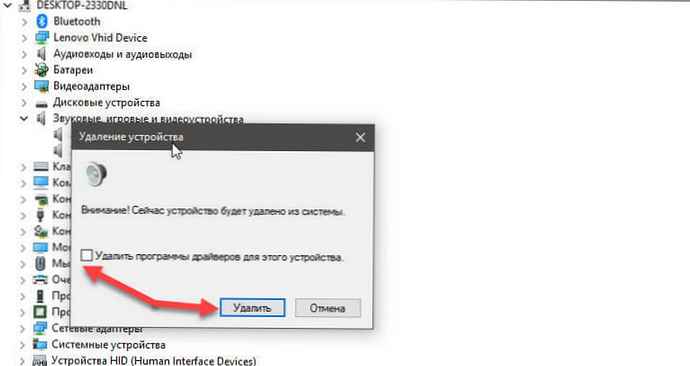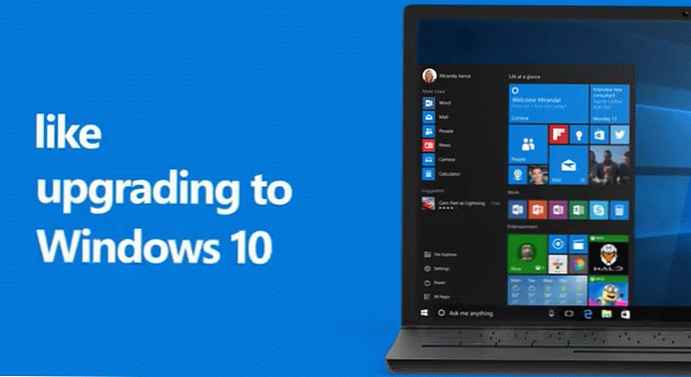Ez nem lenne frissítés a Windows 10-re, ha nem lennének hatalmas, zavaró hibák. Új hiba jelentkezett a Windows 10 1809 rendszerben, a felhasználók panaszkodnak, hogy nincs hang. A rendszer jelentése szerint a hangkimeneti eszköz nincs telepítve. A legtöbb felhasználó problémát tapasztalt a HP és a Dell PC-jén.
Ez ismét problémát jelent az illesztőprogramnál, és megoldható. Minden attól függ, hogy ez a hiba hogyan jelenik meg a rendszerén..
döntés
Megoldás: az Intel Display Audio eltávolítása (Intel Smart Sound Technology illesztőprogram (SST)). Állítólag ezeket az illesztőprogramokat a Windows 10 telepítette, és nem engedik meg, hogy a RealTek hangmeghajtók működjenek. A legnehezebb az Intel SST hangmeghajtóktól való megszabadulás, amikor visszatérnek.
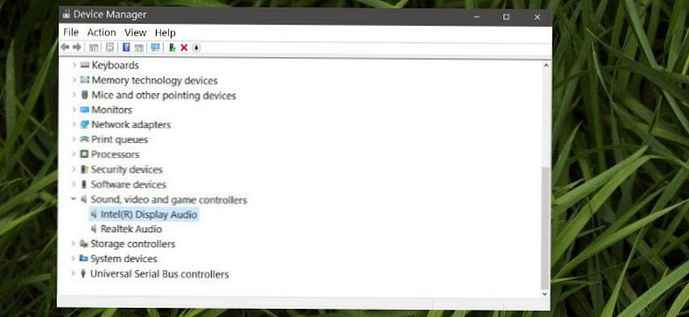
- Nyissa meg az eszközkezelőt, és bontsa ki a csoportot "Hang-, játék- és videoberendezések". Ellenőrizze az eszközöket, hogy nem Intel Display Audio vagy sem. Több bejegyzés is lehet.
- Kattintson jobb gombbal mindegyikre, és válassza ki a helyi menüben "Eszköz eltávolítása", amikor a rendszer kéri, jelölje be a jelölőnégyzetet "Távolítsa el az eszköz illesztőprogramját". Az eltávolítás után töltse le és telepítse a hangmeghajtókat Realtek ismét.
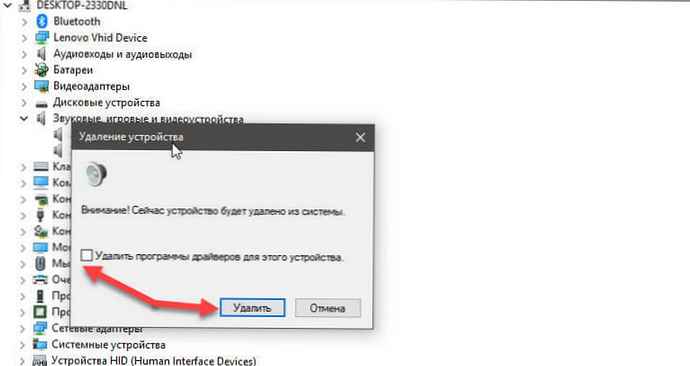
- Ha nem tudja eltávolítani az illesztőprogramokat, vagy a Windows 10 újratelepíti őket, kattintson a jobb gombbal minden bejegyzésre Intel Display Audio, kiválasztásával „Tulajdonságok”, nézd meg a fület "Driver", vissza tudom dobni őket. Ha egyikük rendelkezik visszalépési opcióval, akkor használja azt, majd telepítse a RealTek hangillesztőket.
Lehetséges, hogy a RealTek hangillesztők már telepítve vannak a rendszerére, de az Intel SST illesztőprogramok megléte megakadályozza a RealTek illesztőprogramok működését, ezért el kell távolítania őket.
Ha hiányzik a visszalépési lehetőség, és az Intel SST illesztőprogramjai egy idő után csak visszaadják őket, kipróbálhatja a következőket:
- Töltse le a RealTek illesztőprogramokat a rendszeréhez, és az Intel Display Audio illesztőprogramok eltávolítása után manuálisan telepítse a RealTek illesztőprogramokat az eszközkezelő segítségével. Utána állítsa le a Windows 10-t az illesztőprogramok frissítéséről amíg nem áll rendelkezésre javítás ehhez a problémához.
Sajnos a hiba természete miatt nem adhatunk konkrét utasításokat az összes rendszer számára, de van egy általános elképzelésed arról, hogy mit kell tennie a hanghiány orvoslásához.